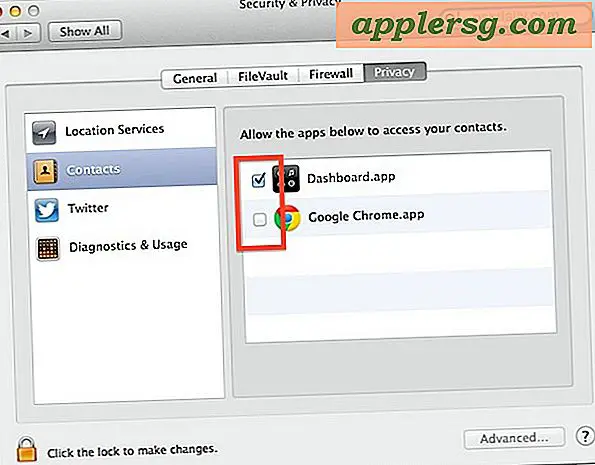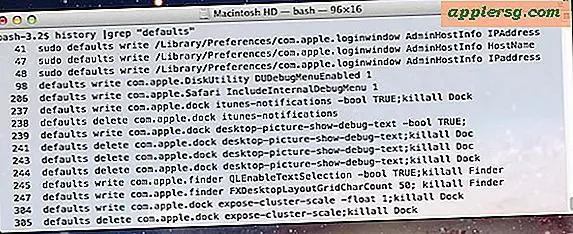วิธีการติดตั้งไดรเวอร์ใน Windows XP
Windows XP ครองตลาดคอมพิวเตอร์ส่วนบุคคลมาเกือบทศวรรษ แต่ในวันที่ 11 กรกฎาคม 2011 Microsoft ประกาศว่าจะหยุดการสนับสนุน XP ในเดือนเมษายน 2014 อายุการใช้งานของ XP นั้นเกิดจากความสามารถในการใช้งาน: ระบบปฏิบัติการนี้เป็นระบบปฏิบัติการแรกที่ทำทุกอย่างให้กับคุณ ฟังก์ชันการทำงานแบบพลักแอนด์เพลย์ของ Windows Vista และ 7 เริ่มต้นด้วย XP ซึ่งรองรับฮาร์ดแวร์ส่วนใหญ่และทำให้การกำหนดค่าไดรเวอร์ทำได้ง่าย
ขั้นตอนที่ 1
เปิดคอมพิวเตอร์ที่ใช้ XP และรอให้ Windows โหลดจนเต็ม แนบอุปกรณ์ที่คุณต้องการติดตั้ง เปิดอุปกรณ์ และรอสักครู่ Windows XP จะตรวจหาฮาร์ดแวร์ใหม่โดยอัตโนมัติและค้นหาไลบรารีอุปกรณ์ที่จัดเก็บไว้ในคอมพิวเตอร์เพื่อหาไดรเวอร์ที่ตรงกัน หน้าต่างจะปรากฏขึ้นที่มุมล่างขวาของ Windows ข้างนาฬิกาที่ระบุว่า “พบฮาร์ดแวร์ใหม่…” หาก Windows ไม่มีไดรเวอร์สำหรับอุปกรณ์ ระบบจะแจ้งให้คุณทราบ
ขั้นตอนที่ 2
ตรวจสอบไดรเวอร์ที่ขาดหายไปใน Device Manager เพื่อดูว่ามีไดรเวอร์ใดขาดหายไปหรือทำงานผิดปกติ หรือคุณจำเป็นต้องติดตั้งไดรเวอร์ใหม่หรือไม่ กดปุ่ม "Windows" บนแป้นพิมพ์ค้างไว้แล้วกด "หยุดชั่วคราว" เพื่อเปิดคุณสมบัติของระบบ จากนั้นคลิก "ตัวจัดการอุปกรณ์" ฮาร์ดแวร์ทั้งหมดสำหรับระบบของคุณแสดงอยู่ที่นี่ อุปกรณ์ที่มีเครื่องหมายอัศเจรีย์สีเหลืองอยู่ข้างๆ ทำงานไม่ถูกต้องและต้องการไดรเวอร์ใหม่ คลิกขวาที่อุปกรณ์และเลือก "คุณสมบัติ" เพื่อดูรายละเอียดเพิ่มเติม จากนั้นคลิก "ไดรเวอร์" สำหรับตัวเลือกที่เกี่ยวข้องกับไดรเวอร์ทั้งหมดของคุณ คลิก "ตรวจสอบการอัปเดต" เพื่อให้ Windows ค้นหาไดรเวอร์ใหม่ทางออนไลน์ หรือ "อัปเดตไดรเวอร์" เพื่อชี้ Windows ไปที่ไดรเวอร์ใหม่ที่คุณได้ดาวน์โหลดไปแล้วหรือมีอยู่ในแผ่นดิสก์
ใช้ดิสก์ไดรเวอร์ที่จัดมาให้พร้อมกับอุปกรณ์ของคุณหาก Windows ตรวจไม่พบไดรเวอร์โดยอัตโนมัติ ใส่ซีดีรอมและปฏิบัติตามคำแนะนำที่มาพร้อมกับอุปกรณ์ กระบวนการนี้จะแตกต่างออกไปเสมอและขึ้นอยู่กับประเภทของอุปกรณ์ที่คุณกำลังติดตั้ง กล้องมีซอฟต์แวร์เฉพาะที่คุณไม่จำเป็นต้องใช้ในการถ่ายโอนภาพถ่าย เช่น ในขณะที่เครื่องพิมพ์มีซอฟต์แวร์ที่มีไดรเวอร์ซึ่งคุณจำเป็นต้องสามารถพิมพ์ได้อย่างแท้จริง